جایگزینی محیط پیشفرض دسکتاپ Linux Mint با KDE Plasma به آسانی اجرای یک فرمان ساده در ترمینال است.
لینوکس مینت سه نسخه مختلف از سیستم عامل به نام های Cinnamon، XFCE و MATE را ارائه می دهد. نگاهی گذرا به وبسایت Linux Mint نشان میدهد که هیچ طعم رسمی مبتنی بر پلاسما KDE برای دانلود در دسترس شما نیست.
KDE Plasma گزینههای سفارشیسازی بیپایانی را ارائه میکند، و بهترین بخش در مورد استفاده از لینوکس این است که میتوانید دسکتاپها و توزیعها را با هم ترکیب کنید و سیستمعاملی بسازید که با افتخار میتوانید آن را مال خود کنید. در اینجا نحوه جایگزینی دسکتاپ پیش فرض و نصب KDE Plasma در Linux Mint آورده شده است.
نصب KDE Plasma در Linux Mint
توجه داشته باشید که اگر ظاهر دسکتاپ Mint خود را دوست ندارید، باید ابتدا به جای نصب یک محیط دسکتاپ جدید، موضوع دسکتاپ را در Linux Mint تغییر دهید.
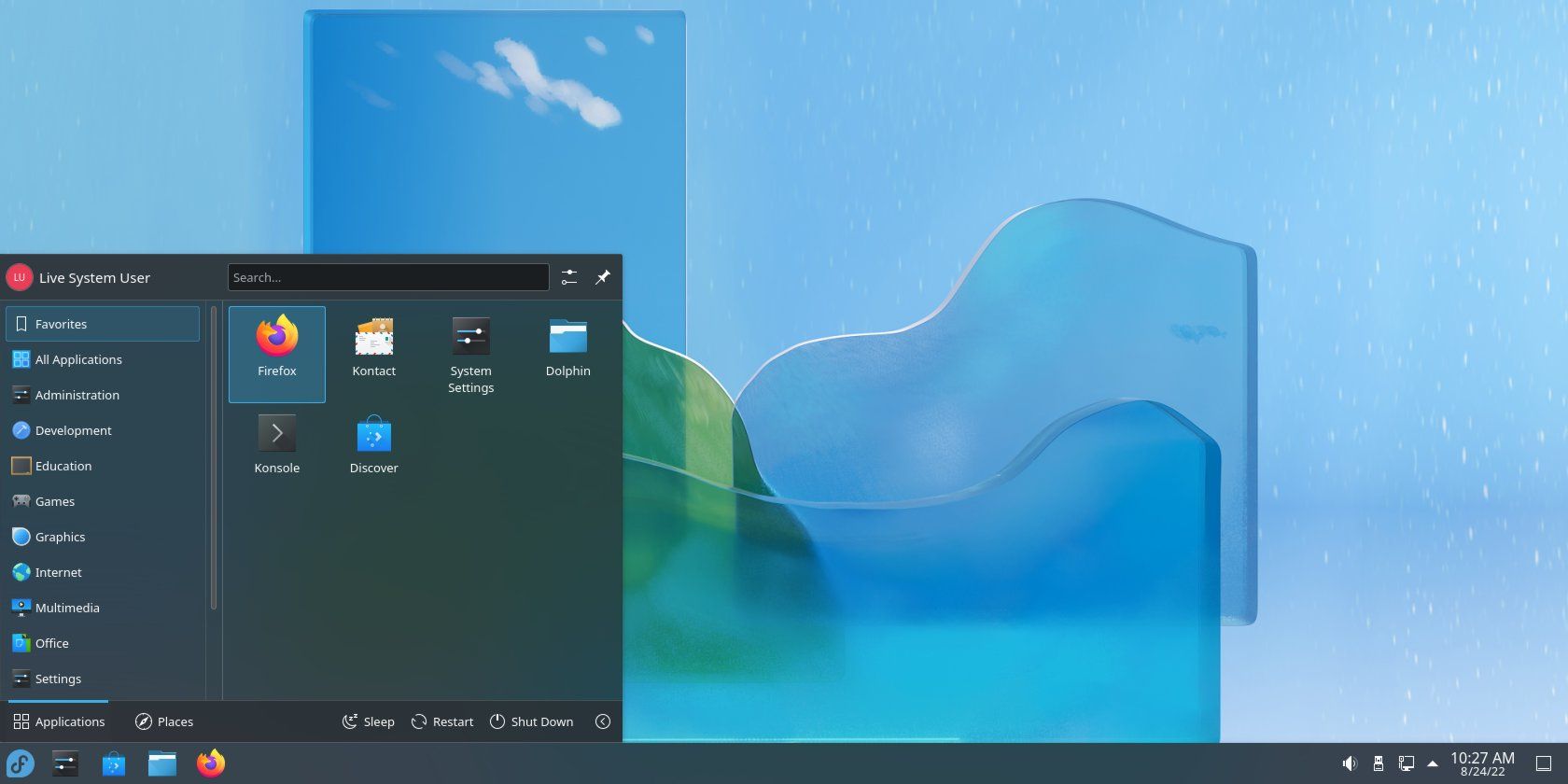
اگرچه دلایل متعددی وجود دارد که چرا بسیاری از توزیعهای لینوکس با KDE Plasma به عنوان محیط دسکتاپ پیشفرض عرضه نمیشوند، KDE همچنان یک دسکتاپ برجسته است که مورد علاقه کل جامعه لینوکس است، بهویژه کاربرانی که دوست دارند دسکتاپ خود را شخصیسازی کنند.
برای نصب KDE Plasma در لینوکس مینت، دستور زیر را در ترمینال تایپ کنید:
sudo apt install kde-plasma-desktop
در طول نصب، از شما خواسته می شود که مدیر نمایش را پیکربندی کنید. مدیر نمایش صفحه ورود به سیستم است که در آن اطلاعات کاربری خود را برای ورود به دسکتاپ وارد می کنید.
KDE Plasma با SDDM ارائه می شود، اما در صورت تمایل می توانید به استفاده از LightDM ادامه دهید. حتی می توانید مدیر نمایشگر پیش فرض LightDM را با GDM در لینوکس جایگزین کنید.
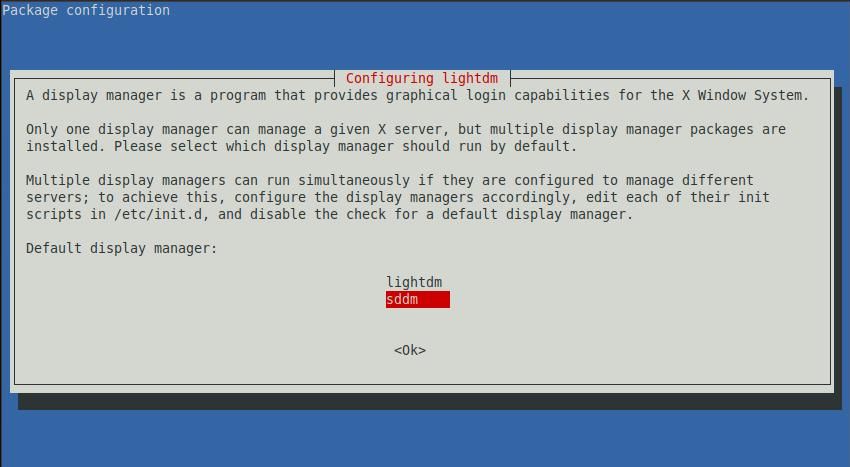
هنگامی که از شما خواسته شد، مدیر نمایش ترجیحی را انتخاب کنید و Enter را فشار دهید تا انتخاب خود را تأیید کنید.
پس از نصب، دستگاه لینوکس خود را مجددا راه اندازی کنید. در صفحه ورود، روی نماد محیط دسکتاپ در کنار نام کاربری خود کلیک کنید و اگر از LightDM استفاده می کنید، Plasma (X11) را انتخاب کنید. کاربران SDDM باید Plasma را از منوی کشویی Session واقع در گوشه سمت چپ بالای صفحه انتخاب کنند.

توجه داشته باشید که اگر لاگین خودکار را در Linux Mint تنظیم کرده باشید، LightDM مستقیماً بدون نمایش صفحه ورود به سیستم شما را وارد میکند. بنابراین، به یاد داشته باشید که قبل از راه اندازی مجدد دسکتاپ، ورود خودکار را غیرفعال کنید.
KDE Plasma را از Linux Mint حذف کنید
هنگامی که کار با دسکتاپ پلاسما تمام شد و می خواهید آن را از سیستم خود خارج کنید، دستور زیر را اجرا کنید:
sudo apt autoremove ^kde
Linux Mint و KDE Plasma: مسابقه ای ساخته شده در بهشت
شرم آور است که Linux Mint نسخه رسمی KDE Plasma این توزیع را ارائه نمی دهد. با توجه به پایگاه کاربری عظیمی که KDE Plasma موفق به کسب آن شده است، نسخه KDE لینوکس مینت در میان جامعه یک موفقیت فوری خواهد بود.
KDE Plasma به دلیل گزینههای سفارشیسازی بیپایانی که به کاربرانش ارائه میکند، مشهور است، از جمله بسیاری از ویژگیهای پنهان که اغلب حتی توسط کاربران باتجربه پلاسما نادیده گرفته میشوند.
.jpg)